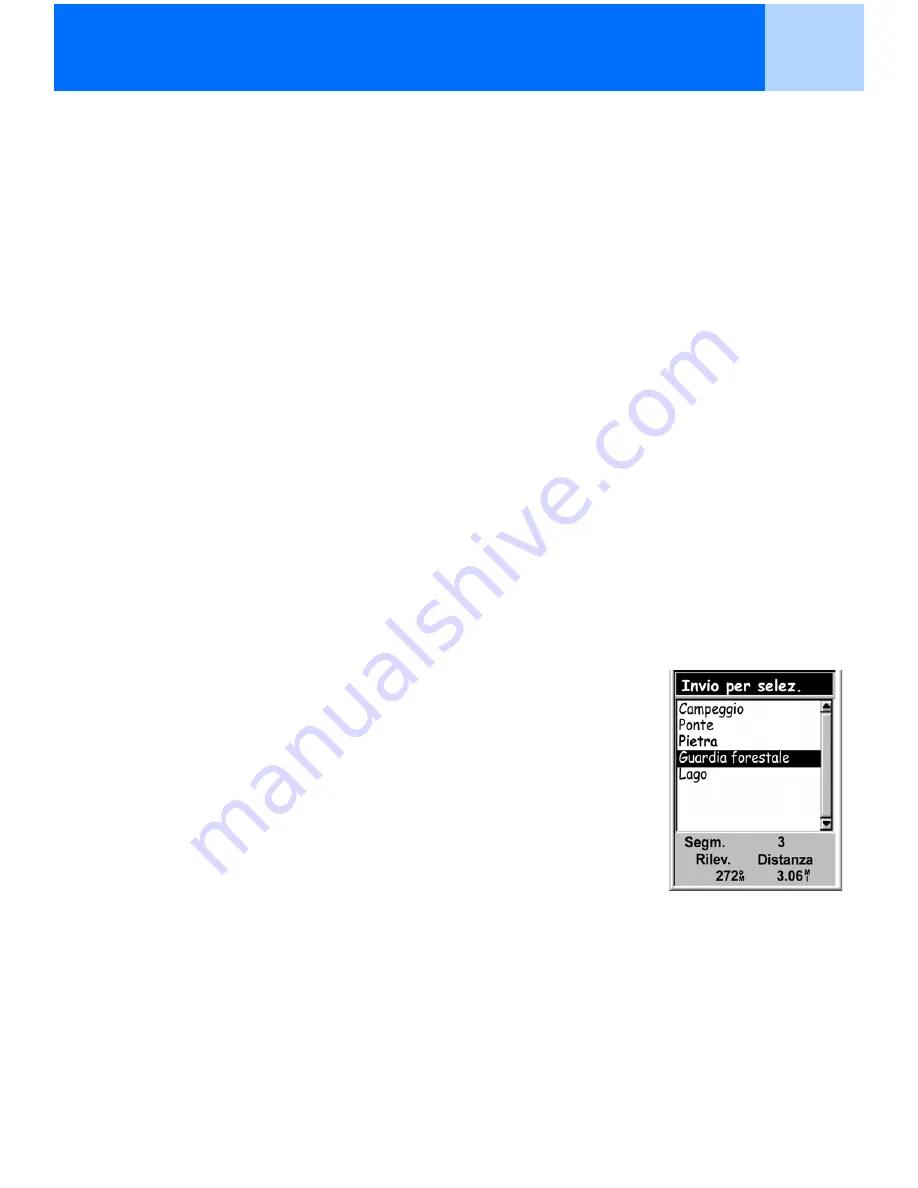
Rotte
46
Modifica del segmento di destinazione di una rotta attiva
Quando una rotta viene creata, può essere composta da vari segmenti, ognuno con una sua
destinazione. Se durante i propri spostamenti si desidera saltare alcuni segmenti, è possibile
selezionare quello successivo da percorrere.
Si immagini ad esempio una rotta che inizia dal campeggio. Il primo segmento arriva a un ponte.
Il secondo segmento attraversa il ponte fino a una pietra miliare. Il terzo segmento va dalla pietra
miliare alla sede delle guardie forestali. Infine, il segmento finale arriva fino a un laghetto. La
rotta sarà la seguente: Campeggio > Ponte > Pietra > Guardia forestale > Lago. Si supponga che,
dopo aver attraversato il ponte, si voglia andare direttamente alla sede delle guardie forestali.
Mentre la rotta è attiva (è possibile selezionare segmenti solo da rotte attive), seguire le istruzioni
per indicare all’unità di impostare il segmento successivo direttamente sulla sede delle guardie
forestali. La rotta sarà ricalcolata, eliminando le istruzioni di navigazione che conducono alla
pietra miliare.
1.
Premere
MENU
.
2.
Utilizzare il
joystick
per evidenziare l’opzione
Rotte
.
3.
Premere
ENTER
.
4.
Utilizzare il
joystick
per evidenziare la rotta attiva.
5.
Premere
MENU
.
6.
Evidenziare
Sel. segmento
.
7.
Premere
ENTER
.
8.
Utilizzare il
joystick
per evidenziare il POI di destinazione
successivo dall’elenco; nell’esempio precedente, Guardie
forestali.
9.
Premere
ENTER
.
10. Confermare che si desidera procedere utilizzando il
joystick
per evidenziare l’opzione
Sì
.
11. Premere
ENTER
.
12. Premere
NAV
per tornare all’ultima schermata di navigazione
visualizzata.
Segmento della rotta con
"Guardia forestale"
evidenziato. Si noti che
"Pietra" è
in grassetto
, in
quanto segmento attivo
















































